Slušanje, gledanje i igranje uz Glazbu, Podcaste, TV i Games
Vaš iMac nudi ugrađene aplikacije koje pružaju sate zabave i sinkroniziraju se s vašim drugim Apple uređajima kad ste prijavljeni u isti Apple račun.
 Glazba Slušajte omiljenu glazbu iz osobne medijateke ili se pretplatite na Apple Music za slušanje više od 100 milijuna pjesama bez oglasa. |  Podcastovi Slušajte svoje omiljene emisije – od velikih imena do nezavisnih izdavača – otkrijte svoje sljedeće omiljene sadržaje ili se pretplatite pomoću Podcasta. |
 TV Gledajte sve svoje filmove i TV emisije u aplikaciji Apple TV. Kupite ili posudite filmove i TV emisije ili se pretplatite za dodatne kanale ili usluge. |  Games Pratite novosti u igrama koje igrate, otkrijte nove igre i ostanite povezani s prijateljima u aplikaciji Games. |
Glazba
Aplikacija Apple Music olakšava organiziranje i uživanje u iTunes Store kupnjama, pjesmama i albumima. Osim vaše osobne medijateke, također se možete pretplatiti za pristupanje Apple Music katalogu, koji vam omogućava slušanje milijuna pjesama na zahtjev i iskusiti prožimajući Lossless i Prostorni zvuk.
Ako još niste, prijavite se u svoj Apple račun kako biste počeli s uporabom.

Pretplatite se na Apple Music. Idite u aplikaciju Glazba, kliknite Račun u traci s izbornicima, odaberite Pridružite se Apple Musicu, zatim slijedite upute na zaslonu.
Napomena: Ako ne vidite opciju Pridružite se Apple Musicu, možda ste već pretplaćeni na Apple One ili ste dio plana Dijeljenja s obitelji.
Potražite izvođače, pjesme, reprodukcijske liste i ostalo. Kliknite Pretraži u rubnom stupcu Glazbe, zatim unesite riječ ili izraz u polje za pretraživanje. Odaberite među prijedlozima koji se prikazuju kako unosite tekst ili pritisnite Return za prikaz svih rezultata pretraživanja. Rezultati pretraživanja grupiraju se u kategorije kao što su Najpopularniji rezultati, Izvođači, Albumi i Pjesme.
Kupite pjesme ili albume. Ako želite posjedovati svoju glazbu, potražite pjesmu ili album koji želite kupiti. Kliknite stavku koju želite kupiti, kliknite ![]() , zatim odaberite Prikaži u trgovini iTunes Store. Kliknite cijenu ispod albuma ili pored pjesme za kupovinu.
, zatim odaberite Prikaži u trgovini iTunes Store. Kliknite cijenu ispod albuma ili pored pjesme za kupovinu.
Dodajte stavke u reprodukcijsku listu. Za dodavanje pjesme u reprodukcijsku listu kliknite ![]() , odaberite Dodaj u listu, zatim odaberite reprodukcijsku listu ili odaberite Nova lista za pokretanje nove reprodukcijske liste koristeći svoj odabir.
, odaberite Dodaj u listu, zatim odaberite reprodukcijsku listu ili odaberite Nova lista za pokretanje nove reprodukcijske liste koristeći svoj odabir.
Siri: Recite Siri nešto poput “Play some workout music.”
Saznajte više. Pogledajte Upute za uporabu aplikacije Glazba.
Podcastovi
Koristite aplikaciju Podcasti kako biste pregledali, pretplatili i slušali najdraže podcaste na Macu. Osobne preporuke pomažu vam otkriti nove podcaste grupirane po temama koje su vam bitne.
Ako još niste, prijavite se u svoj Apple račun kako biste počeli s uporabom.
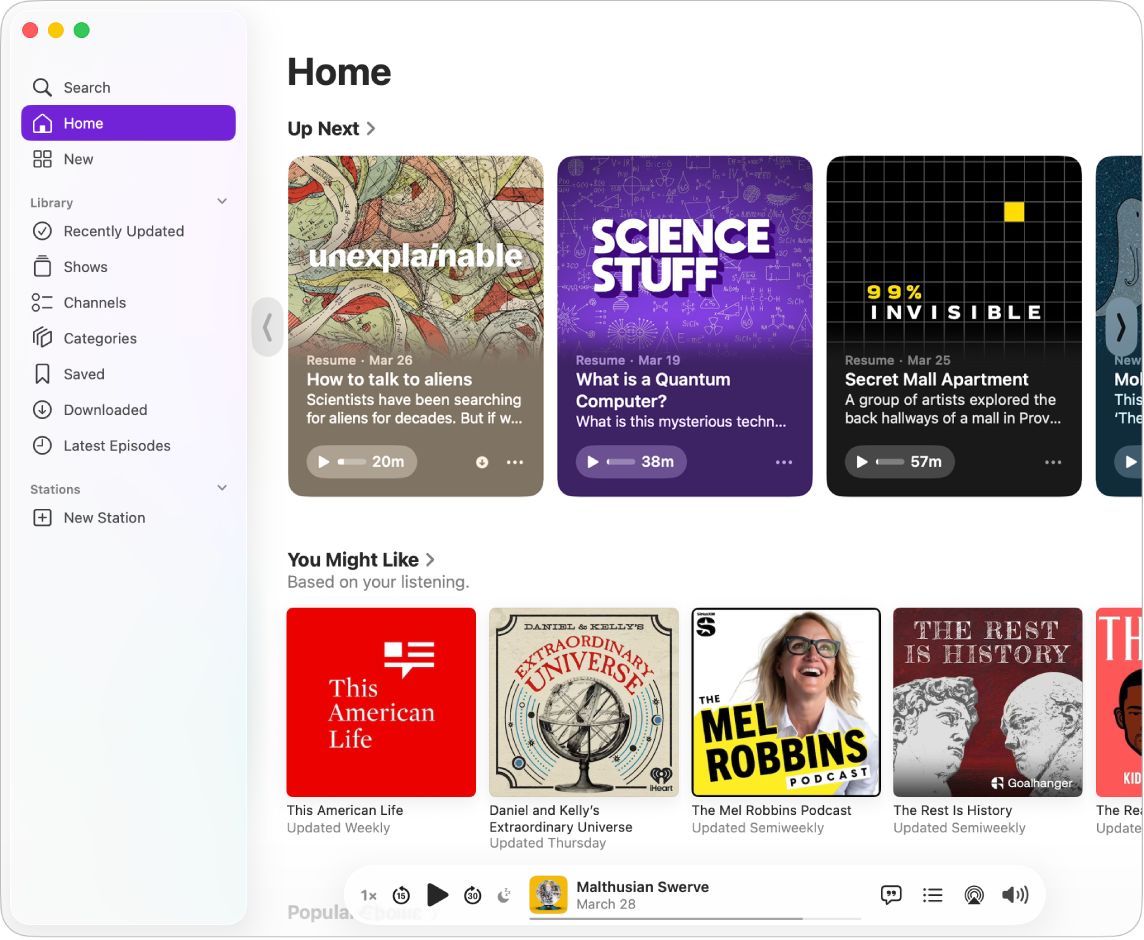
Potražite emisije, osobe, teme i ostalo. Kliknite Pretraži u rubnom stupcu Podcasta, zatim unesite riječ ili izraz u polje za pretraživanje. Odaberite među prijedlozima koji se prikazuju kako unosite tekst ili pritisnite Return za prikaz svih rezultata pretraživanja. Rezultati pretraživanja grupiraju se u kategorije kao što su Najpopularniji rezultati, Epizode i Kanali.
Reproducirajte podcast. Pokrenite reprodukciju podcasta tako da pomaknete pokazivač iznad epizode koju želite reproducirati, zatim kliknite 
Siri: Recite Siri nešto poput “Go back 30 seconds.”
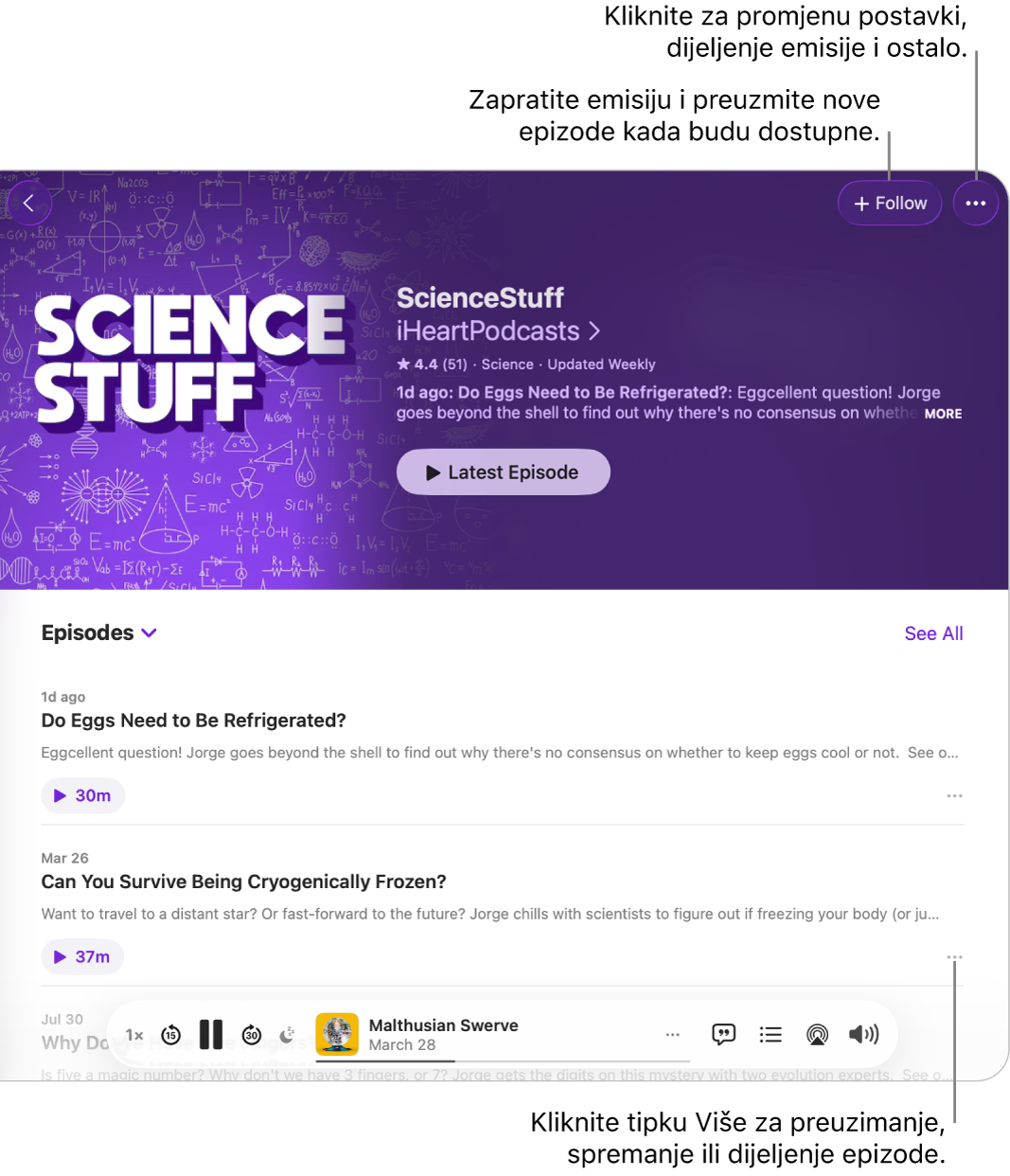
Pratite omiljene stavke. Kliknite na Prati, zatim odaberite primanje obavijesti kako ne biste propustili novu epizodu. Pogledajte što je novo u kartici Nedavno ažurirano svoje Medijateke.
Spremanje epizoda u medijateku. Za spremanje ili preuzimanje jedne epizode u medijateku kliknite ![]() , zatim odaberite Spremi ili Preuzmi. Kad preuzmete podcaste na svoj uređaj, možete im pristupiti na tom uređaju kad niste spojeni na mrežu.
, zatim odaberite Spremi ili Preuzmi. Kad preuzmete podcaste na svoj uređaj, možete im pristupiti na tom uređaju kad niste spojeni na mrežu.
Saznajte više. Pogledajte Upute za uporabu aplikacije Podcasti.
TV
Gledajte sve svoje filmove, TV emisije i sportove u aplikaciji Apple TV. Iz svih vaših uređaja kupite ili iznajmite filmove i TV emisije, pretplatite se na kanale i nastavite gdje ste stali gledati.
Ako još niste, prijavite se u svoj Apple račun kako biste počeli s uporabom.

Pretplata na Apple TV+ ili MLS Season Pass. Apple TV+ je usluga pretplate na streamanje, uključujući Apple Originals ‒ nagrađivane filmove, serije, napete drame, inovativne dokumentarne filmove, zabave za djecu, komedije i ostalo ‒ s novim stavkama koje se dodaju svaki mjesec. MLS Season Pass pretplatna je usluga koja vam pruža pristup utakmicama regularne sezone Major League Soccera i Leagues Cupu. Da biste se pretplatili na Apple TV+ ili MLS Season Pass, kliknite Apple TV+ ili karticu MLS Season Pass u aplikaciji Apple TV, zatim kliknite Pretplati se. Možda imate pravo na besplatni probni period. U tom slučaju, kliknite Pristupite probnom periodu.
Napomena: Dostupnost usluge Apple TV+ može se razlikovati ovisno o državi ili regiji. Saznajte što je dostupno u vašoj državi ili regiji.
Potražite emisije ili filmove. Kliknite Pretraži u rubnom stupcu Apple TV-a, zatim unesite riječ ili izraz u polje za pretraživanje. Odaberite među prijedlozima koji se prikazuju kako unosite tekst ili pritisnite Return za prikaz svih rezultata pretraživanja. Rezultati pretraživanja grupiraju se u kategorije kao što su Najpopularniji rezultati, Filmovi i TV emisije.
Kupite ili posudite. Kada pronađete film ili TV emisiju koju želite gledati, možete odabrati da je kupite ili posudite u Trgovini. Za gledanje kupljenog ili posuđenog sadržaja kliknite Nedavno dodano ispod Medijateke u rubnom stupcu Apple TV-a. Kanali na koje ste se pretplatili dostupni su na svim uređajima i mogu ih gledati do šest članova obitelji preko Dijeljenja s obitelji.
Nastavite tamo gdje ste stali. Ako gledate Apple TV na drugim uređajima, nastavite gledati od mjesta na kojem ste stali. Kliknite Naslovna stranica, zatim odaberite sadržaj koji želite nastaviti iz retka Sljedeće na redu.
Saznajte više. Pogledajte Upute za uporabu Apple TV-a.
Games
Aplikacija Apple Games vaše je odredište za igranje na Macu. Koristite aplikaciju Apple Games za otkrivanje novih igara, pristupanje svojoj cijeloj medijateci, prikaz svog profila i postignuća te da vidite što prijatelji igraju.
Za korištenje aplikacije provjerite jeste li prijavljeni u svoj Apple račun u Game Centeru i trgovini App Store.
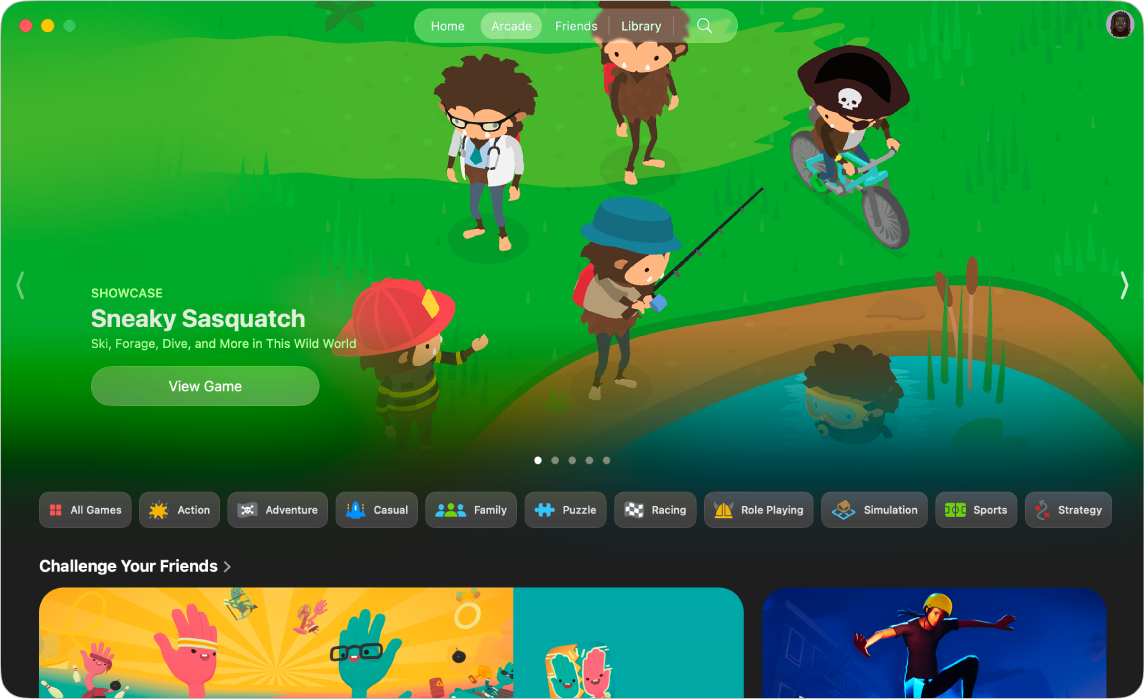
Nabavite igre. Kliknite Početna stranica ili Arcade za pregledavanje prijedloga i otkrivanje igara koje možete preuzeti i igrati ili potražite igru tako da utipkate naziv u polje za pretraživanje pa pritisnete tipku Return. Za preuzimanje ili kupovinu igre kliknite igru, zatim kliknite Nabavi ili cijenu pored igre.
Igrajte igre. Preuzete igre automatski se prikazuju u vašoj medijateci Igara. Kliknite Medijateka, zatim kliknite igru koju želite igrati.
Savjet: Možete spojiti kompatibilan igraći kontroler na svoj Mac. Pogledajte članak Apple podrške Povezivanje bežičnog kontrolera za igre s Apple uređajem.
Pretplatite se na Apple Arcade. Kliknite Arcade za pretplaćivanje na Apple Arcade. Kad ste pretplatite na Apple Arcade, dobivate pristup za više od 200 zabavnih igara i nove se kontinuirano dodaju. Za dodatne informacije o usluzi pretplate na Apple Arcade pogledajte članak Apple podrške Igranje igara na Apple Arcadeu.
Napomena: Dostupnost igara na servisu Apple Arcade na različitim uređajima ovisi o kompatibilnosti hardvera i softvera. Saznajte što je dostupno u vašoj državi ili regiji. Za više informacija pogledajte web stranicu za Apple Arcade.
Prikazivanje Game Center profila. Pratite svoja dostignuća, prijatelje, nedavno igrane igre i aktivnost u Game Center profilu. Kliknite Medijateka, zatim kliknite svoju profilnu sliku u gornjem desnom kutu.
Saznajte više. Pogledajte Upute za uporabu aplikacije Apple Games.